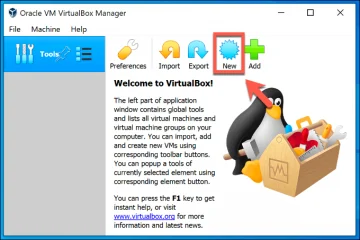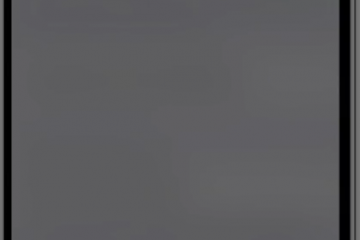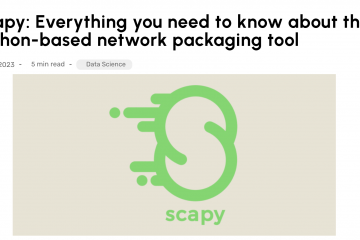學習如何使用鍵盤快捷鍵切換選項卡可以提高速度、減輕手部疲勞並讓您的工作流程保持專注。無論您使用 Chrome、Firefox、Safari 還是 Edge 瀏覽,這些通用選項卡切換快捷方式都適用於現代瀏覽器和操作系統。本指南將所有內容融合到一組簡單、精簡的步驟中,以便您無需觸摸鼠標即可在選項卡之間移動。
在 Windows 上切換選項卡
Windows 支持多個用於快速選項卡導航的內置快捷方式。這些可以跨主要瀏覽器工作,並且感覺比手動單擊每個選項卡要快得多。
按 Ctrl + Tab 移至下一個選項卡。  按 Ctrl + Shift + Tab 移至上一個選項卡。
按 Ctrl + Shift + Tab 移至上一個選項卡。 
 按 Ctrl + 1 到 Ctrl + 8 跳轉到特定選項卡位置。 按Ctrl + W立即關閉當前選項卡。 按 Ctrl + Shift + T 可重新打開最近關閉的選項卡。
按 Ctrl + 1 到 Ctrl + 8 跳轉到特定選項卡位置。 按Ctrl + W立即關閉當前選項卡。 按 Ctrl + Shift + T 可重新打開最近關閉的選項卡。
在處理研究、電子表格或同時打開多個選項卡的任何工作流程時,這些快捷鍵特別有用。

在 Mac 上切換選項卡
Mac 鍵盤快捷鍵使導航變得簡單且方便直接。它們與 Windows 快捷方式不同,但在 Safari、Chrome、Firefox 和 Edge 上一致工作。
按 Command + Option + 向右鍵切換到下一個選項卡。 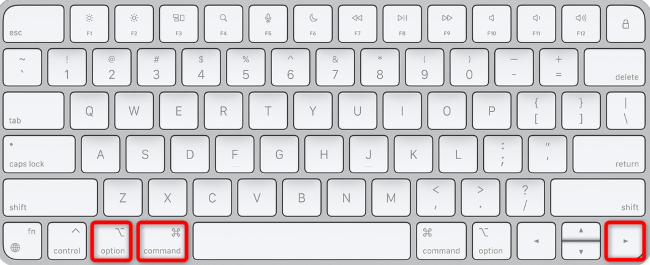
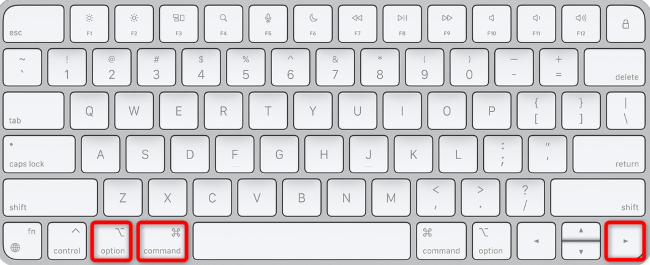 按 Command + Option + 向左箭頭 切換到上一個選項卡。 按 Command + 1 到 Command + 9 可直接跳轉到選項卡。 按 Command + W 關閉活動選項卡。 按 Command + Shift + T 可恢復關閉的選項卡。
按 Command + Option + 向左箭頭 切換到上一個選項卡。 按 Command + 1 到 Command + 9 可直接跳轉到選項卡。 按 Command + W 關閉活動選項卡。 按 Command + Shift + T 可恢復關閉的選項卡。
當您學習這些快捷方式時,切換和使用選項卡將成為第二天性,並幫助您保持專注,而無需將手從鍵盤上移開。
常見問題疑難解答
快捷方式不起作用:某些擴展程序或自定義瀏覽器設置會覆蓋快捷方式行為。暫時禁用附加組件並再次測試。 箭頭鍵快捷方式移動文本光標:在使用選項卡導航快捷方式之前,在任何文本字段外單擊一次。 Command 或 Ctrl 快捷方式打開瀏覽器菜單:確保您按的是適合您操作系統的正確修飾鍵。 標籤頁順序似乎是隨機的: 某些瀏覽器在按 Ctrl + Tab 時按最近使用的順序顯示標籤頁。如果需要,請更改瀏覽器設置中的選項卡行為。
提示
練習最常用的快捷鍵組合以提高速度和肌肉記憶。 經常關閉不需要的選項卡以提高快捷方式的準確性並減少混亂。 對您每天訪問的網站使用固定標籤,以便它們保持在可預測的位置。 將鍵盤導航與瀏覽器配置文件或工作區配對,以保持任務井井有條。
常見問題解答
這些快捷方式適用於所有瀏覽器嗎?
是的。 Chrome、Firefox、Safari 和 Edge 都支持用於切換、關閉和恢復選項卡的相同核心鍵盤快捷鍵。
為什麼 Ctrl + Tab 切換選項卡時順序不正確?
某些瀏覽器使用“最近使用的”選項卡順序。如果您想要嚴格的從左到右導航,請尋找“使用經典選項卡循環”之類的設置。
我可以更改瀏覽器快捷鍵嗎?
大多數瀏覽器提供有限的自定義功能,但如果您需要自定義行為,第三方擴展可以重新映射快捷鍵。
這些快捷鍵可以在隱身或私人 Windows 中使用嗎?
可以。選項卡導航快捷方式在常規窗口、私有窗口和來賓配置文件中的行為相同。
是否有用於切換窗口而不是選項卡的快捷方式?
有。在 Windows 上,使用 Alt + Tab。在 Mac 上,使用 Command + ` 或 Command + Tab 切換應用程序。
摘要
Windows 使用基於 Ctrl 的快捷方式來切換、關閉和恢復選項卡。 Mac 使用基於命令的快捷方式來執行相同的操作。 鍵盤導航可以節省時間、減少疲勞並讓您保持專注。 快捷方式在所有主要瀏覽器中保持一致。
結論
掌握如何使用鍵盤快捷鍵切換選項卡可以創造更快、更流暢的瀏覽體驗。這些快捷鍵可幫助您更高效地工作,將手放在鍵盤上,並減少鼠標和触控板之間的持續移動。只需幾個組合,您就可以立即瀏覽瀏覽器並專注於重要的事情。